重要
Visual Studio App Center 于 2025 年 3 月 31 日停用,但分析和诊断功能除外,这些功能将继续受支持,直到 2026 年 6 月 30 日。 了解详细信息。
创建应用
创建应用:
- 登录到 Visual Studio App Center。
- 单击页面右上角的“ 添加新 ”下拉列表,然后选择“ 添加新应用”。
- 使用有关新应用的信息填充显示的面板。
发布类型
选择建议的发布类型之一:Alpha、Beta、Enterprise、Production 或 Store。 还可以通过选择“自定义”字段来使用自定义发布类型。 此自定义发布类型必须是一个由字母或数字组成的单词,以大写字母或数字开头,后接小写字母或数字。
上传应用图标
在 “添加新应用 ”对话框中或在应用的“设置”页中上传应用图标。 在 App Center 中上传图标不会更改应用捆绑包中的图标,这意味着在安装门户上查看并安装在设备上的应用图标不会反映此更改。
访问应用
所有属于你的应用都可以在 “我的应用”中找到。 在查找你所属的组织拥有的应用时,单击左侧导航中的组织。
应用机密
应用机密类似于应用的 API 密钥,它允许将事件和遥测发送到 App Center 后端。 它不提供对帐户的任何访问权限。 它不能用于调用 App Center REST API。 如果代码是开源代码,建议在生成时或以类似的方式注入机密。
应用角色
在每个应用中,有三个角色:
- 管理员可以 管理应用设置、协作者和集成。
- 开发人员 可以管理应用服务。
- 查看者 可以查看和下载所有数据,但无法进行更改。
对于你创建的每个应用,无论是由你还是你的组织所有,你都会被自动分配为应用的经理。 此外,所有组织管理员都分配为组织内所有应用的经理。 可以为每个应用分配上面列出的三个角色中的任何一个协作者和成员。 详细了解 如何管理组织角色。
注释
当某人被添加到组织拥有的应用时,他们将被邀请为该组织 的成员 。
更改应用角色
更改协作者的权限:
- 从仪表板中选择一个应用。
- 在左侧导航栏中,选择 “设置”。
- 选择 协作者。
- 在要更改其角色的用户名称旁边,通过从下拉列表中进行选择来重新分配角色。
注释
只有管理员才能更改协作者权限。
向应用添加协作者
若要与他人共享应用,请从仪表板中选择一个应用,然后单击“ 管理应用 ”,通过键入用户的电子邮件地址添加协作者。
注释
如果你不是应用上的“经理”角色,则无法向该应用添加协作者。
转移应用程序
将应用传输到组织时,将传输所有应用数据。 新组织的管理员还将获得对已转移的应用的访问权限。
将应用从个人帐户转移到组织或从一个组织转移到另一个组织:
- 从仪表板中选择一个应用。
- 在左侧导航栏中,选择 “设置”。
- 选择“更多”菜单,右上角的三个点。
- 选择 “将应用转移到组织”。
- 选择要将应用转移到的组织。
注释
- 您只能在您担任管理员的组织内外传输应用。
- 将应用转移到组织后,无法将其转移回个人帐户。
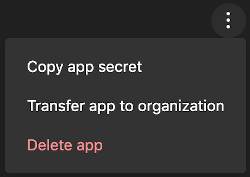
删除应用
可以删除不再需要的任何 App Center 应用。
警告
请注意:如果删除应用,将永久丢失应用的所有数据。
按照以下步骤删除任何应用:
- 选择要从仪表板中删除的应用。
- 在左侧导航栏中,选择 “设置”。
- 选择“更多”菜单,右上角的三个点。
- 选择 “删除应用”。
- 请仔细考虑该作,然后选择“ 删除应用 ”或 “取消”。